windows 8 hayatımıza girmesiyle windows 7’deki gibi rahat bir kullanım sergileyemeyen kullanıcılar nasıl orjinal yapacaklarını firma tarafından verilen ürün numarasını nereye gireceklerini maalesef bilemiyorlar. Öncelikle notebook kullanıcılar için windows 8 ürün anahtarı bilgisayarınızı alt kısmında bulunur oradaki ürün kodlarını bir not defterine kayıt yapın, ben notebook kullanmıyorum masaüstü bilgisayarım var diyen ziyaretçilerimiz bilgisayarınızın kasasının üstünde yada sağ- sol kısımlarında windows 8 logolu dikdörtgen şeklinde bir sticker göreceksiniz üzerinde ürün anahtar kodu bulunmaktadır lütfen onu not edin.Şimdi ürün anahtarlarını kayıt ettiğinizi varsayarak bir sonraki adıma geçiyoruz.
windows 8 ürün anahtarı nereye girilir ?
başlat menüsüne cmd yazın ve aratın command prompt gelecektir, command prompt’e mouse sağ tuş yapıp yönetici olarak çalıştır yada Run as Administrator’a tıklayın ve ardından sizden yönetici olarak çalıştırmak için bir onay isteyecektir bu onayı mesajını evet diyerek onaylayın. Şimdi karşınıza bir komut satırı gelecek oraya slui.exe 3 yazarak enter’a basın. slui.exe 3 yazdıktan sonra karşınıza windows 7 ürün anahtarı girme ekranı gibi bir ekran gelecekti (Aşağıda gelecek ekranın benzeri bir resmini koyduk ingilizce versiyonudur.) bu ekrandaki etkinleştirme kodu bölümüne daha önce not defterinize kayıt ettiğiniz windows 8 ürün anahtar kodunuzu girin ardından windows 8 ‘li bilgisayarınız orjinal olacaktır.

Not: Kesinlikle illegal yollardan windows 8’i lisanslamaya çalışmayın sonra yasal zımpırtılarla uğraşıp durursunuz.





![Windows 7’den Windows 10’a nasıl yükseltilir.[Nasıl Yapılır] Windows 7’den Windows 10’a nasıl yükseltilir.[Nasıl Yapılır]](https://www.fullturkceindir.com/wp-content/uploads/2020/02/w7w10.jpg)
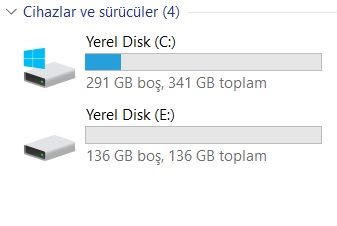



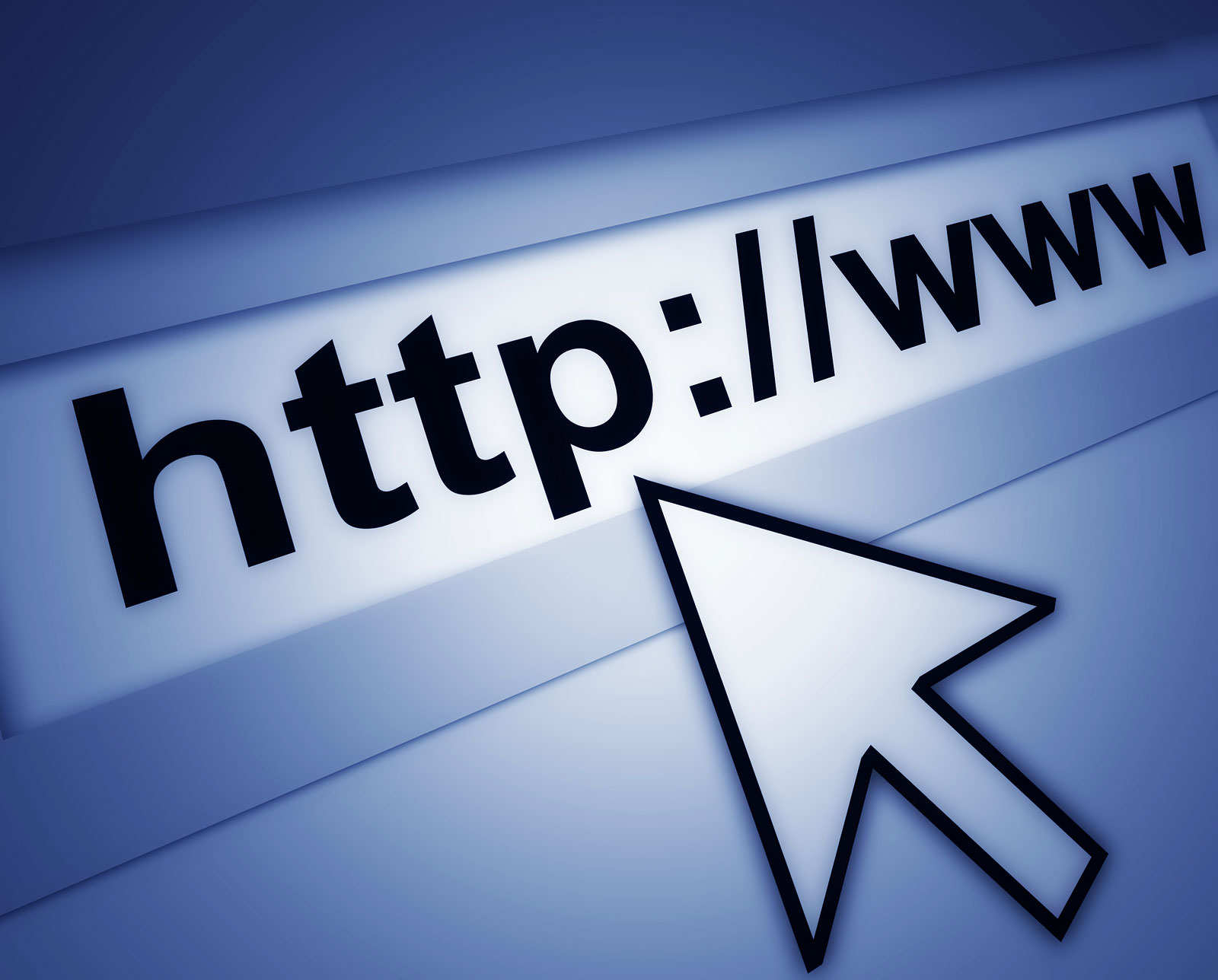
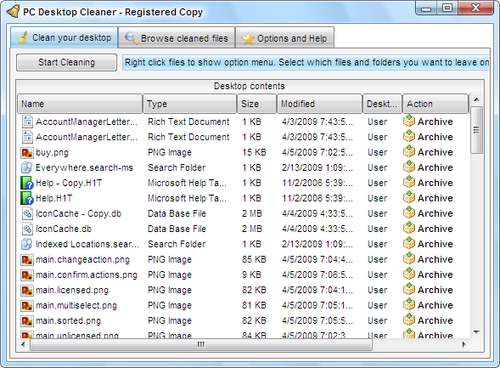
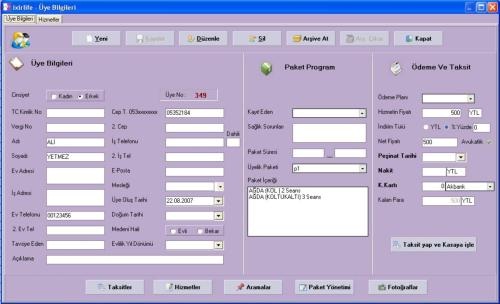
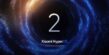




0 Yorum